Schalte die Kraft der Übersetzungsfunktion von Google Chrome frei!
Diese Anleitung bietet eine Schritt-für-Schritt-Vorgehensweise über die Verwendung von Google Chrome integrierten Übersetzungswerkzeugen, um mühelos mit mehrsprachigen Websites zu navigieren. Erfahren Sie, wie Sie ganze Webseiten übersetzen, ausgewähltem Text übersetzen und Ihre Übersetzungseinstellungen für ein nahtloses mehrsprachiges Browsing -Erlebnis anpassen.
Schritt 1: Zugriff auf das Menü Einstellungen
Suchen Sie in der oberen rechten Ecke Ihres Google Chrome Browsers auf die drei vertikalen Punkte (oder drei horizontale Linien). Dies öffnet das Hauptmenü.

Schritt 2: Navigieren zu Einstellungen
Wählen Sie im Dropdown -Menü die Option "Einstellungen" aus. Dadurch werden Sie auf die Einstellungsseite Ihres Browsers gelangen.

Schritt 3: Übersetzungseinstellungen lokalisieren
Verwenden Sie die Suchleiste oben auf der Seite "Einstellungen". Geben Sie "Übersetzen" oder "Sprachen" ein, um schnell die relevanten Einstellungen zu finden.
Schritt 4: Zugriff auf Spracheinstellungen
Sie finden einen Abschnitt mit der Bezeichnung "Sprachen" oder "Übersetzung". Klicken Sie auf diese Option.
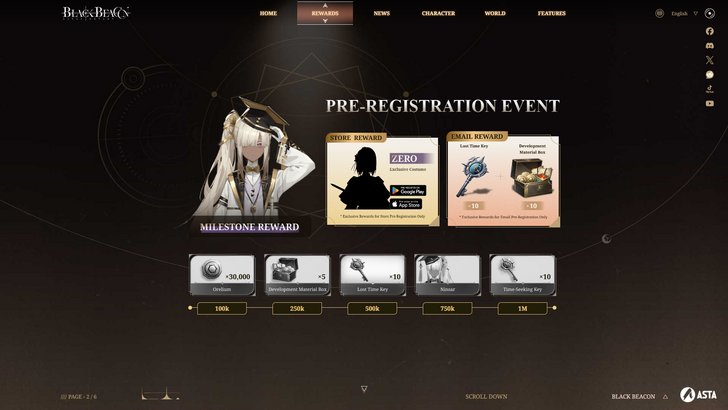
Schritt 5: Verwalten von Sprachen und Vorlieben
Hier können Sie die von Ihrem Browser unterstützten Sprachen hinzufügen, entfernen oder verwalten. Entscheidend ist, dass die Option "anbieten, Seiten zu übersetzen, die nicht in einer Sprache, die Sie lesen, nicht übersetzt werden" ist aktiviert. Dies fordert Chrome dazu auf, automatisch Übersetzungen für Seiten in anderen Sprachen als Ihrem Standard anzubieten.
Wenn Sie diese Schritte ausführen, können Sie das volle Potenzial der Übersetzungsfunktionen von Google Chrome ausschlossen und ein reibungsloses, lachbarer-freies Browsing-Erlebnis genießen.

 Neueste Downloads
Neueste Downloads
 Downlaod
Downlaod




 Top-Nachrichten
Top-Nachrichten









